Das Drucken von Canva-Designs ohne Pixelbildung ist wichtig, um die Qualität Ihrer Produkte zu gewährleisten. Der heutige Artikel zeigt Ihnen, wie Sie Canva-Designs ohne Pixelbildung drucken, damit das Produkt klar und einheitlich aussieht.
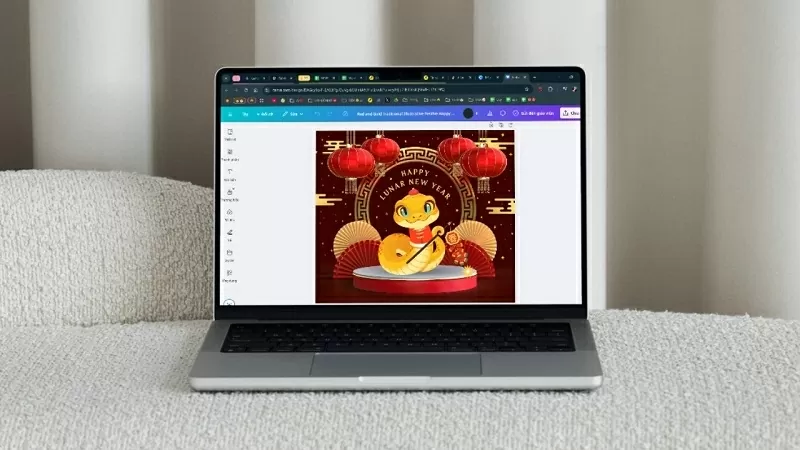 |
1. Verwenden Sie die richtige Größe
Um Ihre Designs auf Canva klar und deutlich auszudrucken, ist es äußerst wichtig, die richtigen Abmessungen zu verwenden. Wir empfehlen, die Abmessungen Ihres Designs in Zentimetern (cm) anzugeben, da dies der Standard für den Druck ist und zur Gewährleistung korrekter Proportionen beiträgt.
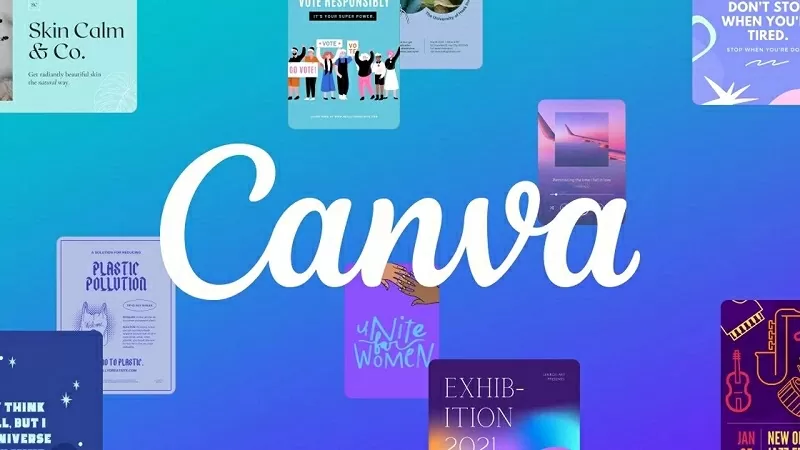 |
Dies ist besonders beim Drucken von Produkten wie Postern, Visitenkarten oder Flyern nützlich und hilft Ihnen, die gewünschten Ergebnisse zu erzielen.
Um die Größe des zu druckenden Designs zu überprüfen, befolgen Sie diese einfachen Schritte:
Schritt 1: Klicken Sie in der Designdatei, die Sie drucken möchten, auf Größe ändern und wählen Sie dann Größe anpassen.
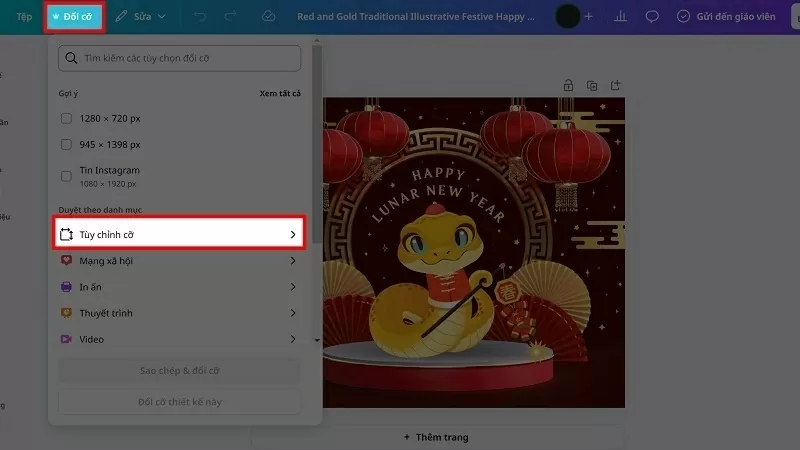 |
Schritt 2: Klicken Sie im Abschnitt „Einheit“ auf „Cm“ statt auf „px“.
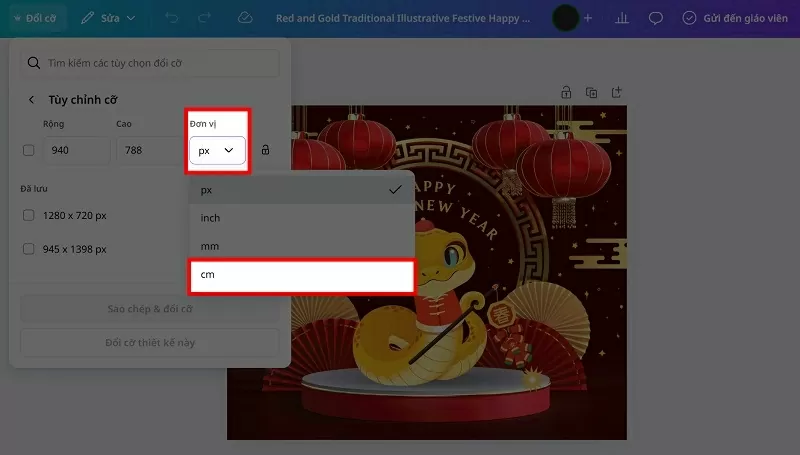 |
Schritt 3: Als nächstes passen Sie die Motivgröße unter Cm-Größe passend an und setzen ein Häkchen. Zum Abschluss klicken Sie auf Motivgröße ändern.
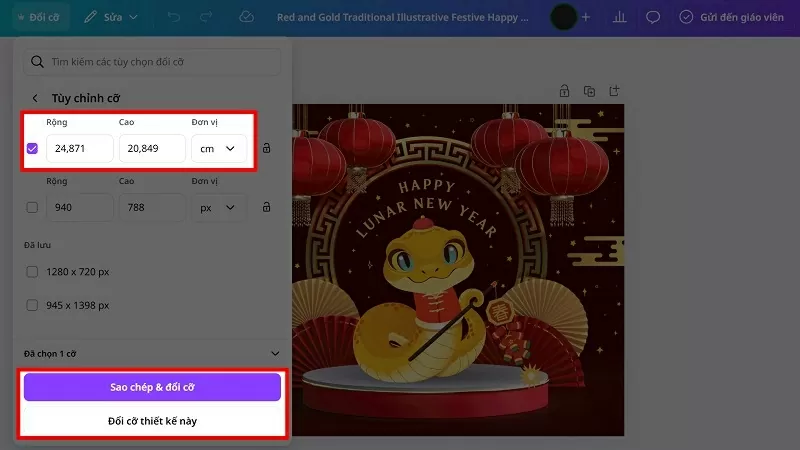 |
2. Vergrößern Sie die Größe der Designdatei
Um Canva-Designs klar und ohne Unterbrechungen zu drucken, erhöhen Sie den Designmaßstab auf eine größere Größe. Wenn Sie beispielsweise ein 3 x 3 cm großes Design in Canva drucken möchten, können Sie den Maßstab auf 100 x 100 cm erhöhen.
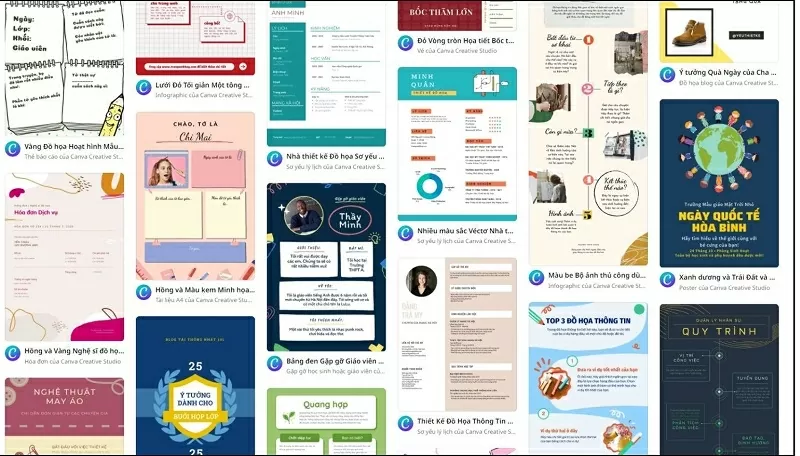 |
Obwohl die Längen- und Breitenmaße beim Drucken gleich bleiben, sorgt eine Vergrößerung der Datei für eine höhere Auflösung und sorgt dafür, dass das Bild klar und deutlich ist. Dies ist ein kleiner, aber sehr effektiver Tipp, mit dem Sie die schönsten und hochwertigsten Ausdrucke erzielen können!
Mit den beiden oben genannten Tipps können Sie klare Canvan-Designs drucken. Vielen Dank fürs Zuschauen.
[Anzeige_2]
Quelle



![[Foto] Einzigartiges Phu Gia-Pferdehut-Webhandwerk](https://vphoto.vietnam.vn/thumb/1200x675/vietnam/resource/IMAGE/2025/10/10/1760084018320_ndo_br_01-jpg.webp)
![[Foto] Eröffnung des Weltkulturfestivals in Hanoi](https://vphoto.vietnam.vn/thumb/1200x675/vietnam/resource/IMAGE/2025/10/10/1760113426728_ndo_br_lehoi-khaimac-jpg.webp)
![[Foto] Ho-Chi-Minh-Stadt erstrahlt am Vorabend des 1. Parteitags (2025–2030) in Fahnen und Blumen](https://vphoto.vietnam.vn/thumb/1200x675/vietnam/resource/IMAGE/2025/10/10/1760102923219_ndo_br_thiet-ke-chua-co-ten-43-png.webp)





























































































Kommentar (0)